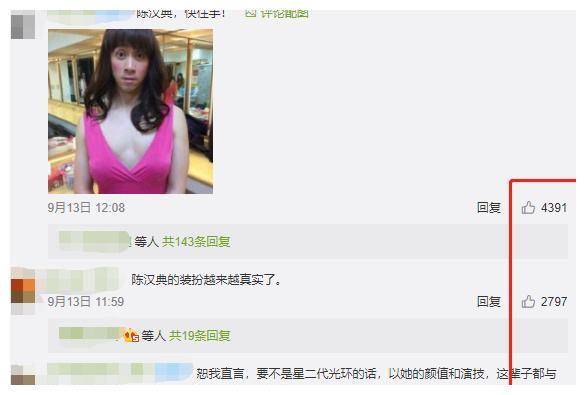MotoSimEG-VRC软件:安川机器人弧焊焊接离线编程( 三 )
Without ARCON/ARCOF instruction:选中此选项后 , 生成的路径程序中将不包含ARCON/ ARCOF指令 。
Corner Processing:当沿着拐角连续焊接多条焊缝时 , 为了使过渡平滑 , 拐角处理功能允许在拐角的定义距离内逐渐改变焊枪角度 。 其中 , Before Corner用于设置在拐角之前的过渡距离 , After Corner用于设置在拐角之后的过渡距离 。
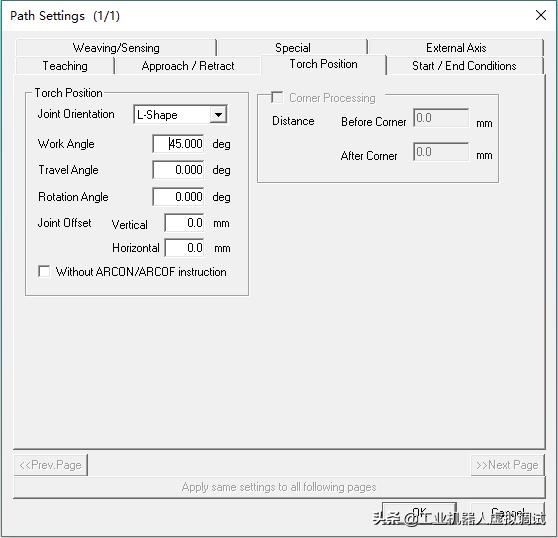 文章插图
文章插图
Start/End Conditions选项卡用于设置机器人弧焊焊接的起弧与熄弧工艺参数 , 一般情况下起弧与熄弧参数都选择文件编号的形式 , 然后在示教器的焊接参数设定界面中对选定编号的焊接参数进行统一配置 。
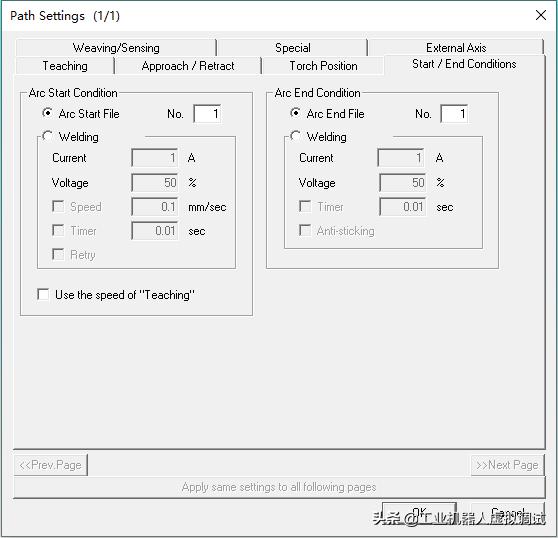 文章插图
文章插图
若是焊接工艺标准中还有焊接摆动要求 , 可以在“Weaving/Sensing”选项卡中配置机器人的摆弧参数 。 若是工作站中还有外部轴并且需要与机器人联动运行 , 如机器人行走轴或变位机等 , 可以在“External Axis”选项卡中配置相关参数 。
Path Settings对话框中生成机器人运行路径轨迹的程序参数全部配置完成后 , 点击“OK”按钮 。
生成路径程序测试与后处理在弹出的Create Job对话框中 , Path List功能区下生成机器人弧焊焊接路径PATH_01 , 同时软件工作区焊接零件上出现带有黑色坐标系与黄色轨迹线的机器人弧焊焊接路径轨迹 , 机器人焊接路径轨迹的接近点处出现焊枪模型 。
选中PATH_01之后 , 在Path Content下显示PATH_01的机器人运动程序 , 此时就可以对自动生成的机器人程序进行优化处理了 。
Sync:在Sync功能区中可以对生成的机器人路径轨迹程序运行测试 。 在Path Content中选择机器人运动程序 , 然后点选“Robot”选项后机器人将移动到选中的程序目标点位置处 。 点击“Attain”按钮 , 机器人将按照Path Content中的程序运行 , 并检查程序中的路径点是否可达 。 若是Path Content中的程序目标点全部可达 , 则光标会停留在最后一行程序;若是有程序目标点不可达 , 则该条程序将红色高亮背景显示 。
Targets:Targets功能区中 , 选中“Pick”选项后可以在软件工作区中选取要修改的机器人程序目标点 , 当然选取程序目标点也可以通过在Path Content中选择相应的机器人程序实现 。 点击“Modify”按钮 , 可以在弹出的Modify Position对话框中以增量形式修改机器人程序目标点的位置与姿态 。
Adjust Positioner:对于具有变位机的机器人系统 , 可以通过点击“Adjust Positioner”按钮 , 在打开的Positioner Adjustment对话框中激活变位机自动调整功能 , 以实现变位机与机器人联动运行时保持固定的弧焊焊接条件 , 如焊接接头类型、焊枪姿态等 。
 文章插图
文章插图
机器人程序测试优化完成后 , 在Path Content中选择第一行程序 , 然后在Initial Pos功能区中点击“Register”按钮 , 将选中的程序目标位置作为机器人的初始位置 。
在Path List中选择机器人路径轨迹PATH_01 , 然后点击“DOWN”按钮 , 使其显示在下方的展示框中 , 此时“Create Job”按钮被激活 。
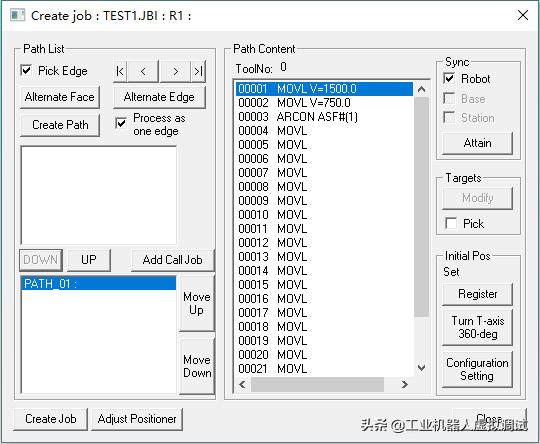 文章插图
文章插图
点击激活的“Create Job”按钮 , 将自动生成的机器人路径轨迹程序转换为机器人控制器可执行的工作程序 。 若是程序转换成功 , 则会弹出“Job convert is successful.”信息提示框 , 点击“确定”按钮即可 。
打开虚拟示教器 , 在JOB中可以看到与CAM Job Management中同名的程序 , 此程序就是使用CAM Function自动生成的机器人程序 。 将其打开之后 , 可以看到详细的机器人运动程序以及弧焊焊接起弧、熄弧程序 。
推荐阅读
- Looking Glass推出由全息成像技术打造的3D照片软件
- 运动计数开发项目的对抗赛:飞算全自动软件工程平台碾压传统模式
- 每经18点丨美将禁止支付宝、微信支付等8个中国应用软件,外交部回应;铁路部门推出免费退票措施;违反居家隔离规定外出,大连3人被拘
- 别怪电池不耐用,这3类软件才是手机“耗电大户”,赶快告诉家人
- 戴尔新发布的商用显示器包含微软Teams软件专用按钮
- 网易数帆亮相中台战略大会,解读云原生软件生产力实践
- Windows 10端Chromium改善防病毒软件兼容性和深色模式
- LG Wing获得新的软件更新 一键发送应用程序更顺畅
- Windows 10等软件全部封杀 Flash彻底说再见
- 特斯拉软件更新暗示将支持Apple Music






![[安全带]浙江高速交警集中整治司乘违法:后排乘客不系安全带将被](http://res.cjrbapp.cjn.cn/a/10001/201910/abd1eb0bc58bc314d2d75fd3248c6e33.jpeg)